Bkav Home là một phần mềm diệt virus nổi tiếng ở Việt Nam. Dưới đây là chi tiết cách cài và dùng Bkav Home cho người mới bắt đầu.
Internet càng phát triển, càng khiến cuộc sống cũng như quá trình tìm hiểu thông tin của con người trở nên dễ dàng hơn. Tuy nhiên, bên cạnh lợi ích, thế giới online cũng tiềm ẩn nhiều rủi ro bảo mật. Chính vì thế, bạn cần tới sự trợ giúp của phần mềm diệt virus chuyên dụng. Và Bkav Home là một trong số đó.
Đây là một sản phẩm bảo mật nổi tiếng của Bkav. Nó do chính người Việt phát triển với những tính năng diệt virus tuyệt vời. Nhờ sử dụng công nghệ điện toán đám mây và update thông tin virus liên tục, Bkav Home đảm bảo sẽ đem tới môi trường Internet an toàn cho người dùng.
Các video hướng dẫn cài đặt và sử dụng các chương trình diệt virus thông dụng có rất nhiều trên Internet. Vì thế, không khó cài đặt chương trình mà bạn muốn. Và Bkav Home cũng không ngoại lệ. Về cơ bản, bạn chỉ cần làm theo các bước dưới đây để sử dụng Bkav Home trên máy tính.
Hướng dẫn cài đặt phần mềm diệt virus Bkav Home
Bước 1: Sau khi tải phần mềm diệt virus Bkav Home về máy tính, nhấn đúp vào file cài đặt. Đợi 1 lát để khởi tạo môi trường, rồi cửa sổ Bkav Home Setup xuất hiện, nếu muốn thay đổi đường dẫn cài đặt phần mềm thì nhấn chuột vào nút >> và chọn nơi lưu trữ. Sau đó, nhấn tiếp vào nút Cài đặt để bắt đầu quá trình cài đặt phần mềm diệt virus Bkav.
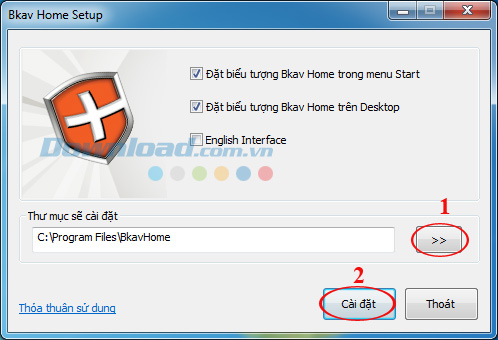
Bước 2: Quá trình cài đặt bắt đầu diễn ra, chờ đợi vài giây, khi nào thanh tiến trình màu xanh đầy thì hoàn tất. Tốc độ nhanh hay chậm còn phụ thuộc vào cấu hình máy tính của bạn nữa!
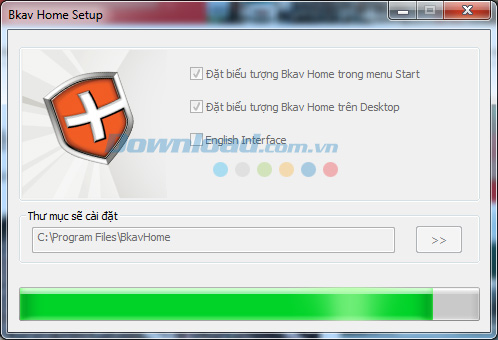
Bước 3: Tiếp đến xuất hiện một cửa sổ thông báo yêu cầu khởi động lại hệ thống để hoàn tất quá trình cài đặt. Nếu bạn đang làm dở những công việc khác chưa muốn khởi động lại luôn thì nhấn vào nút Nhắc lại sau 15 phút. Còn không thì nhấn và nút Khởi động lại.
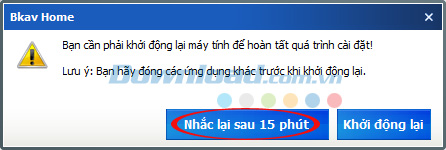
Hướng dẫn quét virus bằng Bkav Home
Bước 1: Mở Bkav Home lên, trên giao diện chính của phần mềm bạn hãy chọn ổ đĩa quét virus, tuỳ vào mục đích quét của mỗi người mà tích vào những ô tuỳ chọn sau:
- Tất cả ổ cứng và USB: Cho phép tìm và diệt virus trong tất cả các ổ đĩa cứng và ổ USB trên máy tính.
- Chọn ổ đĩa hệ thống: Chọn quét ổ đĩa hệ thống, thông thường trên các máy là ổ C.
- Chọn nhiều ổ đĩa: Có thể chọn nhiều ổ đĩa để quét một lúc.
- Chọn thư mục: Chọn từng thư mục để quét virus.
Sau đó chọn kiểu file để quét virus: File chương trình, file văn bản, tất cả các file, xoá tất cả Macro. Thông thường hay chọn tất cả các file. Ngoài ra, còn một số lựa chọn khác như: Bảo vệ thời gian thực, sao lưu trước khi diệt hoặc diệt không cần hỏi cho bạn lựa chọn.
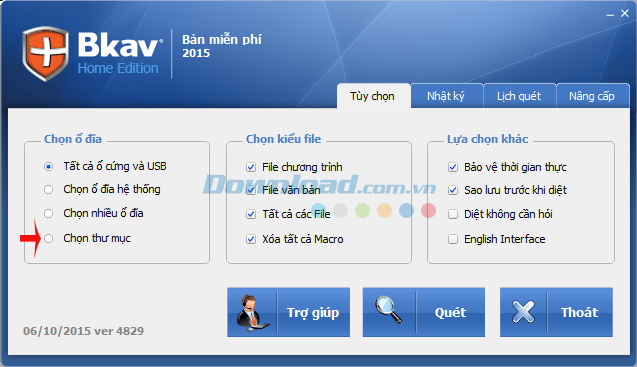
Ở đây, chúng tôi sẽ hướng dẫn bạn chọn thư mục để quét virus.
Bước 2: Sau khi tích chọn vào Chọn thư mục để quét, bạn hãy nhấn vào nút >> để lựa chọn thư mục muốn quét. Sau đó, nhấn vào nút Đồng ý.
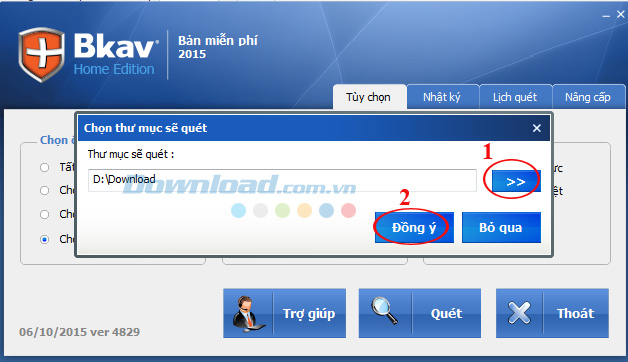
Bước 3: Khi đã tuỳ chọn xong tất cả thì nhấn vào nút Quét. Bkav sẽ tiến hành quét toàn bộ thư mục bạn yêu cầu nếu phát hiện virus sẽ tự động cập nhật và loại bỏ luôn.
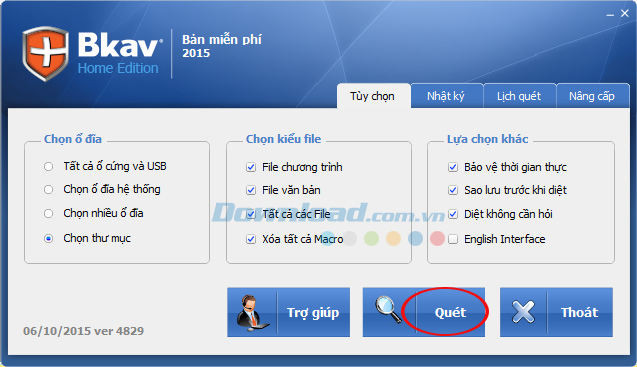
Quá trình quét virus diễn ra, bạn hãy đợi một lát, tốc độ quét nhanh hay chậm phụ thuộc vào dung lượng thư mục bạn chọn. Nếu bạn đang có việc phải ra ngoài không chờ được quét xong thì tích chọn vào ô Tắt máy sau khi quét xong.
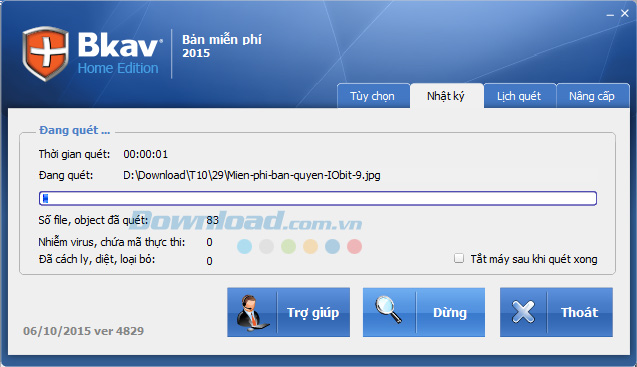
Bước 4: Quá trình quét virus hoàn tất sẽ xuất hiện hộp thông báo kết quả thời gian quét, số file đã quét, số file nhiễm virus, chứa mã thực thi, số file đã cách ly, diệt hoặc loại bỏ để bạn tiện theo dõi. Nhấn nút Đóng để tắt cửa sổ này đi.
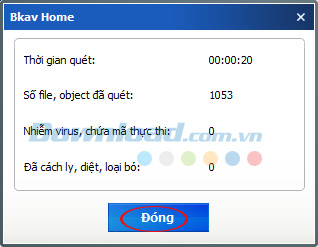
Ngoài ra, bạn có thể lên lịch quét virus dễ dàng bằng cách nhấn vào thẻ Lịch quét. Sau đó, lựa chọn quét hàng ngày, hàng tuần, hàng tháng hay quét không định kỳ. Nếu muốn quét mỗi khi khởi động máy thì tích chọn ô Vào lúc khởi động máy, rồi chọn thứ, ngày, thời gian quét virus. Tuỳ vào mục đích của mỗi người mà đặt thời gian cho phù hợp.
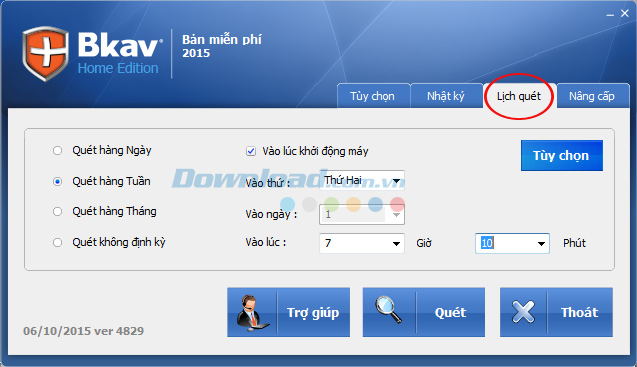
Vậy là bạn đã biết cách cài đặt cũng như sử dụng Bkav Home để quét virus, bảo vệ an toàn cho hệ thống máy tính của mình rồi. Khá đơn giản phải không các bạn? Ngoài ra, bạn có thể tham khảo thêm một số phần mềm diệt virus khác như: Avira Free Antivirus, Kaspersky Anti-Virus, CMC AntiVirus, avast! Free Antivirus 2015...
Chúc các bạn thực hiện thành công!
